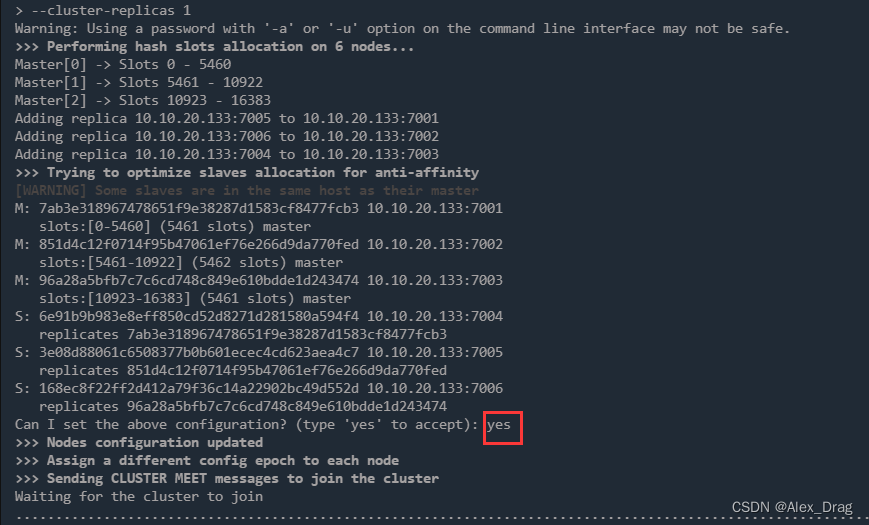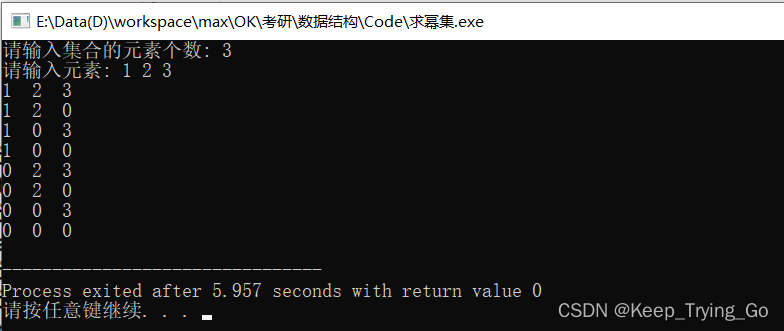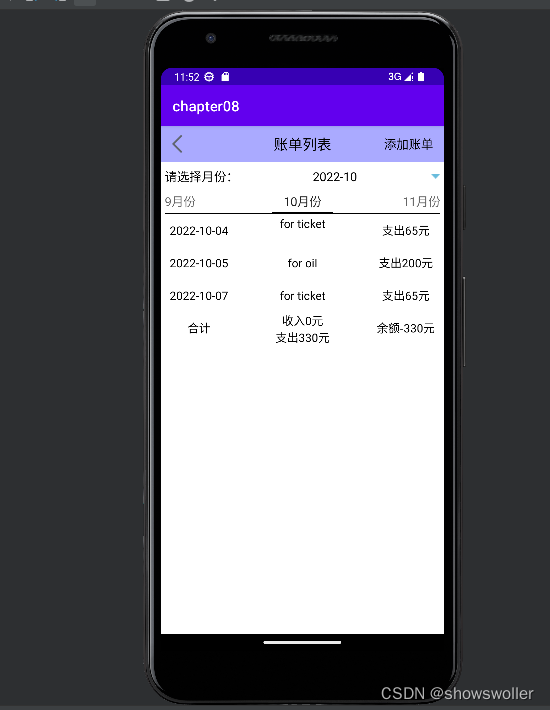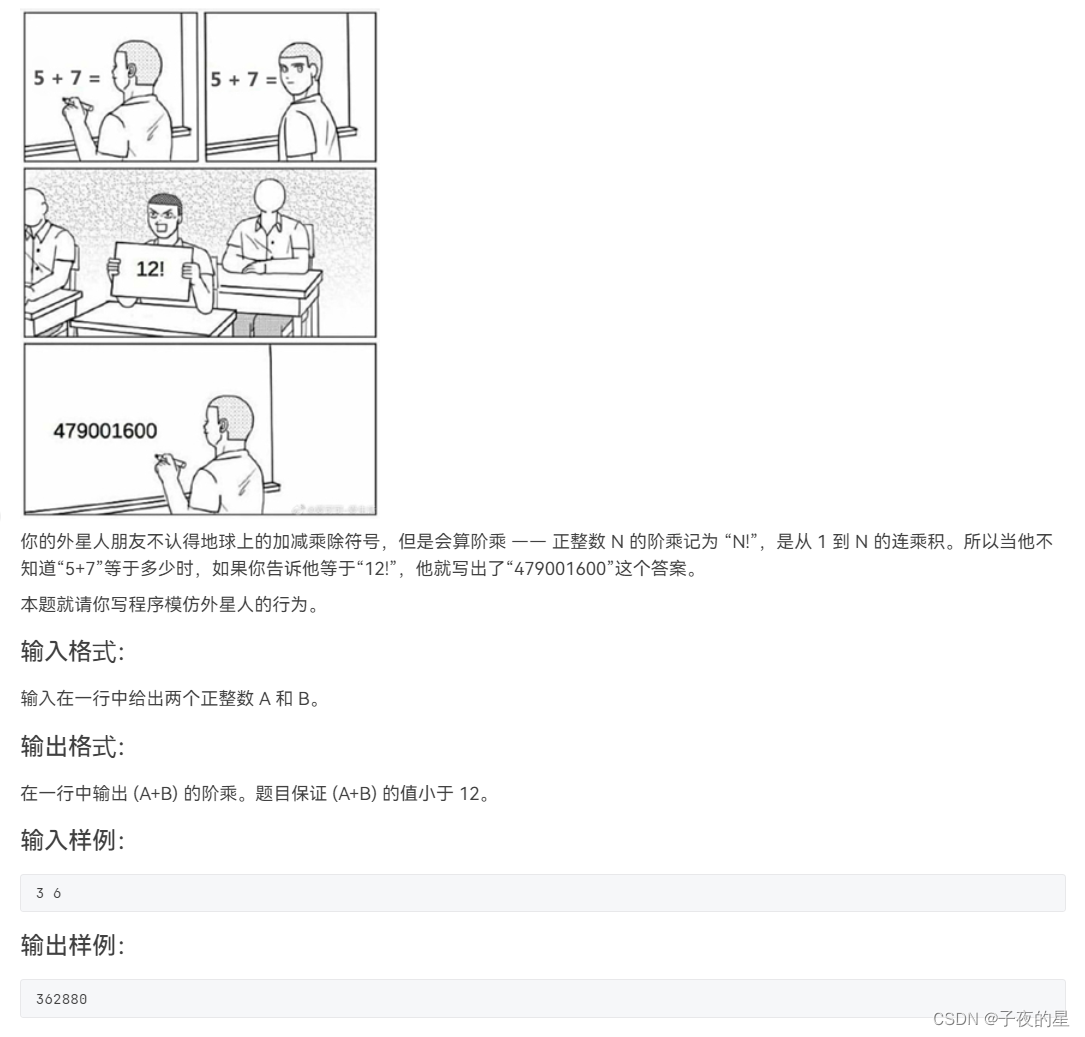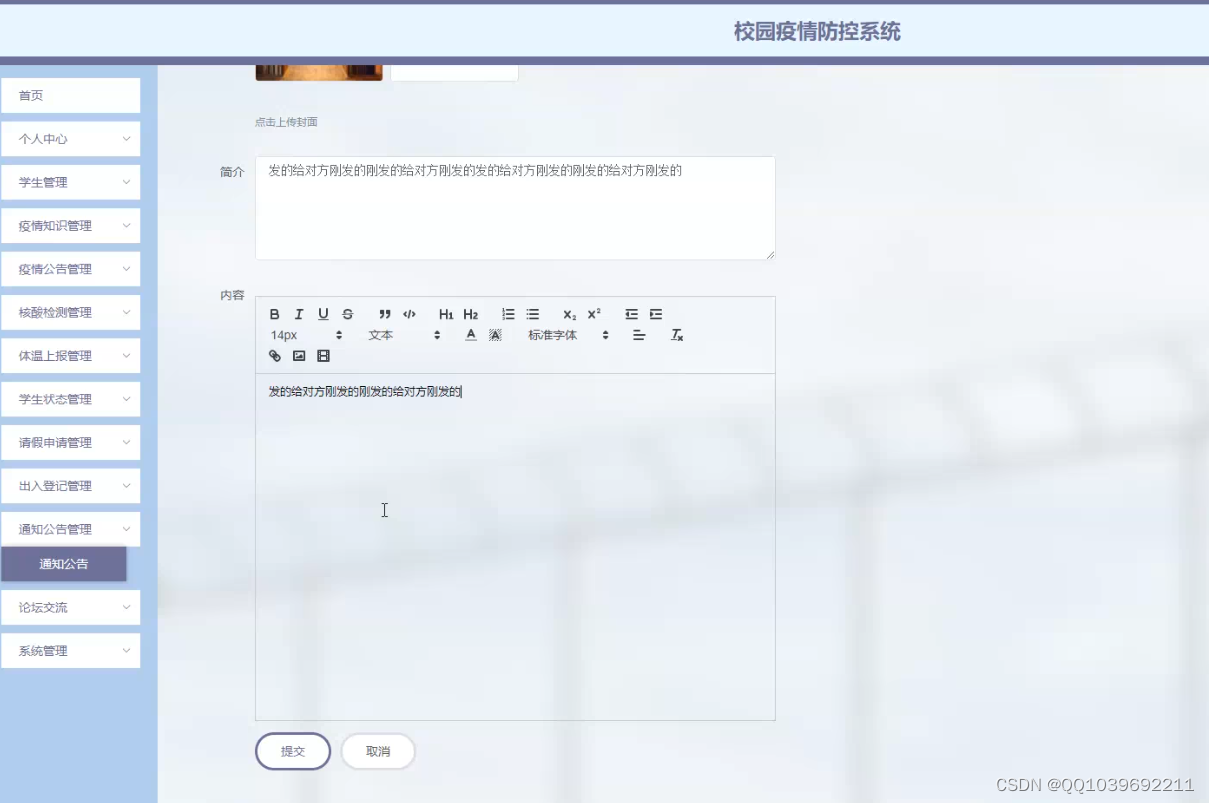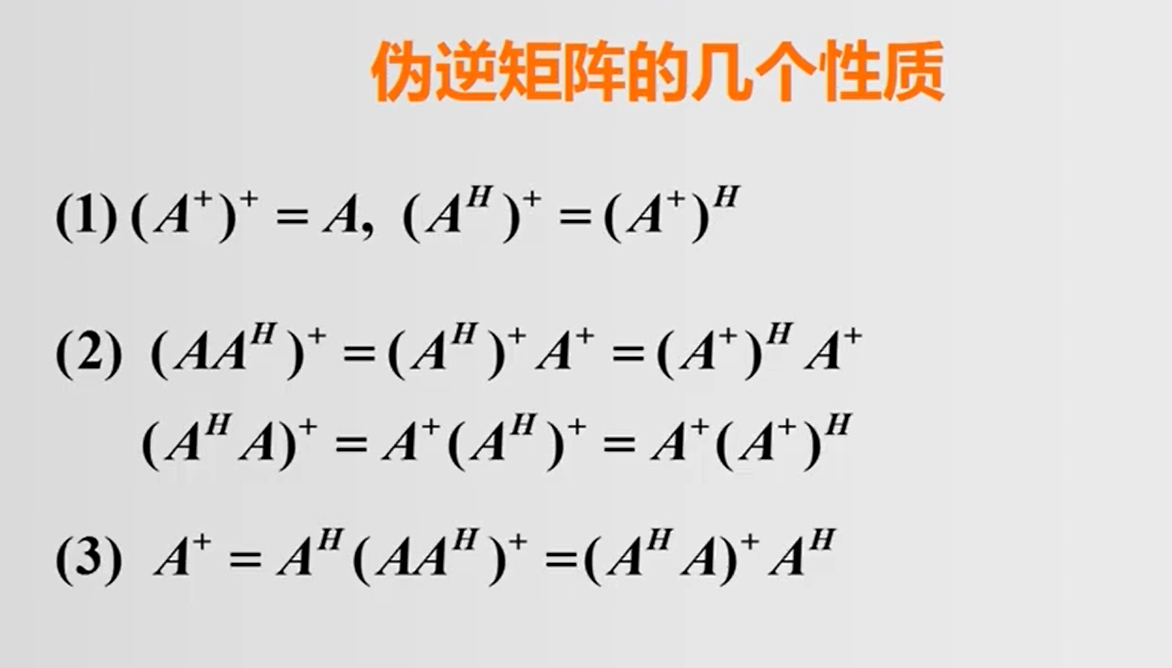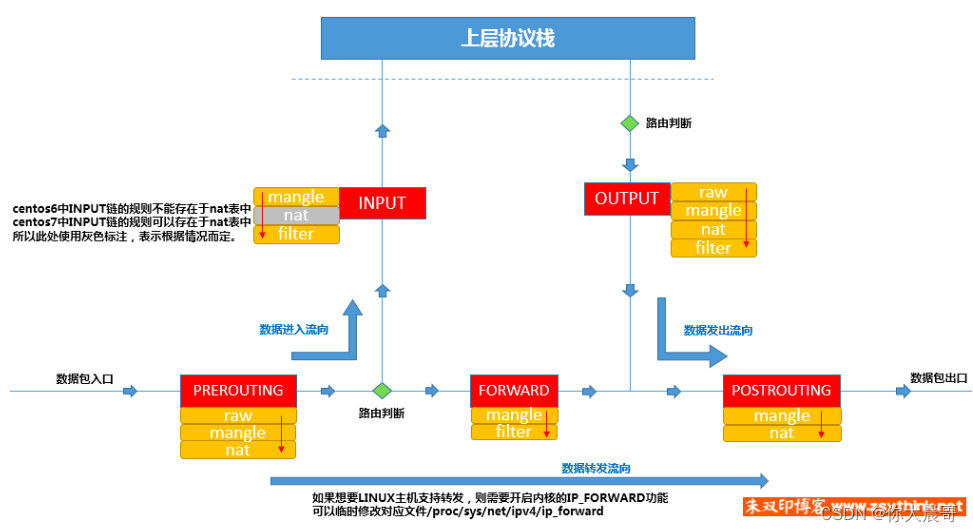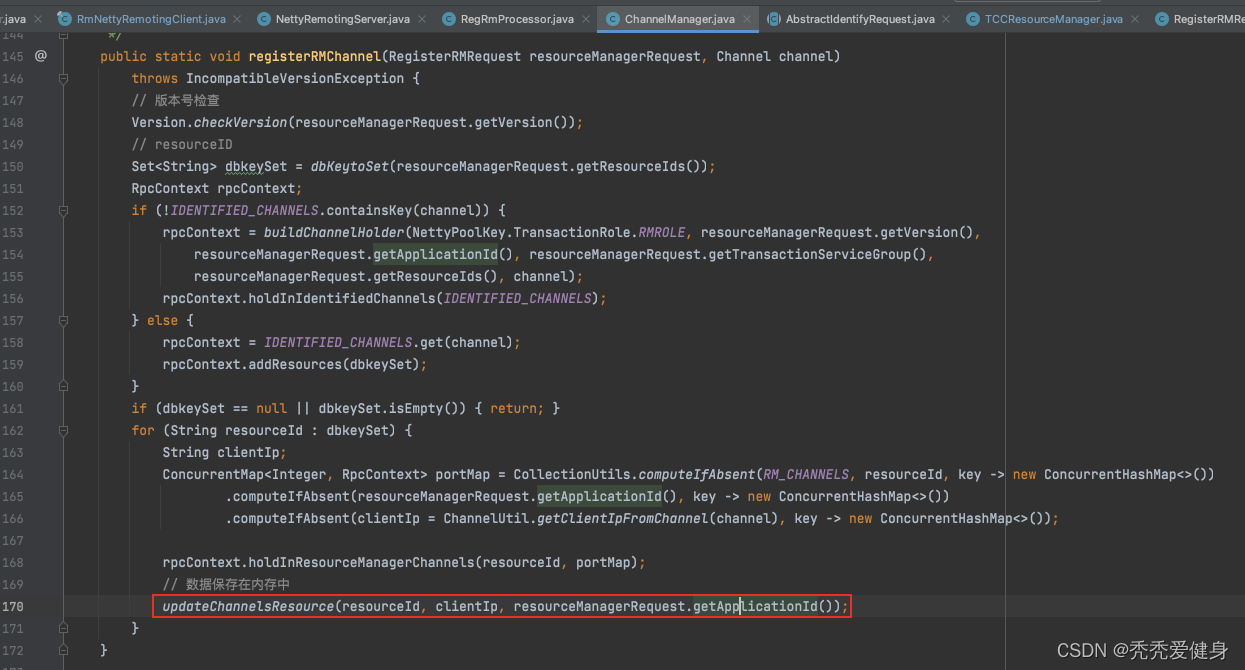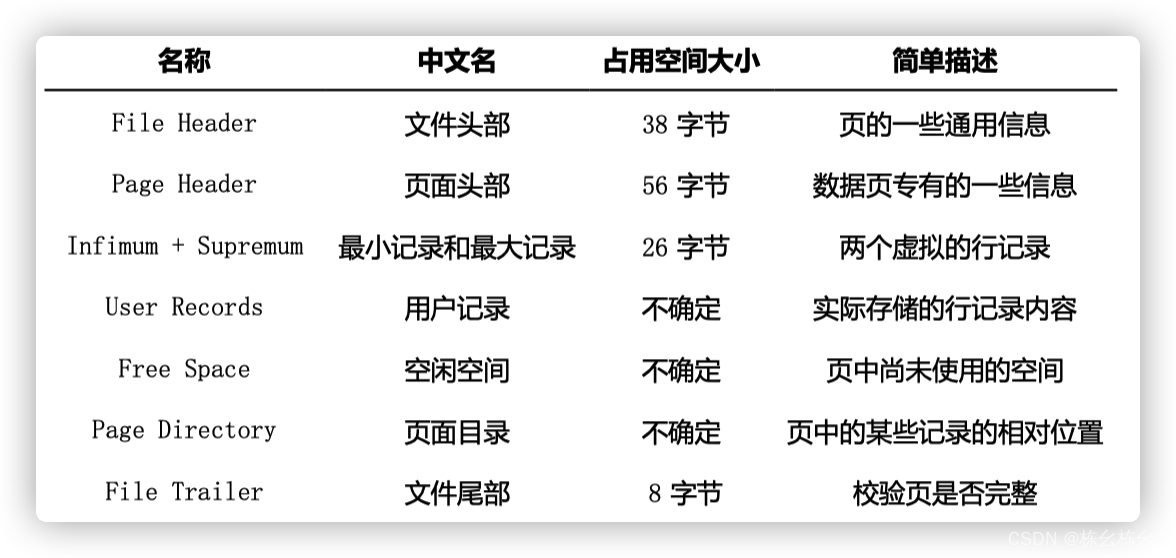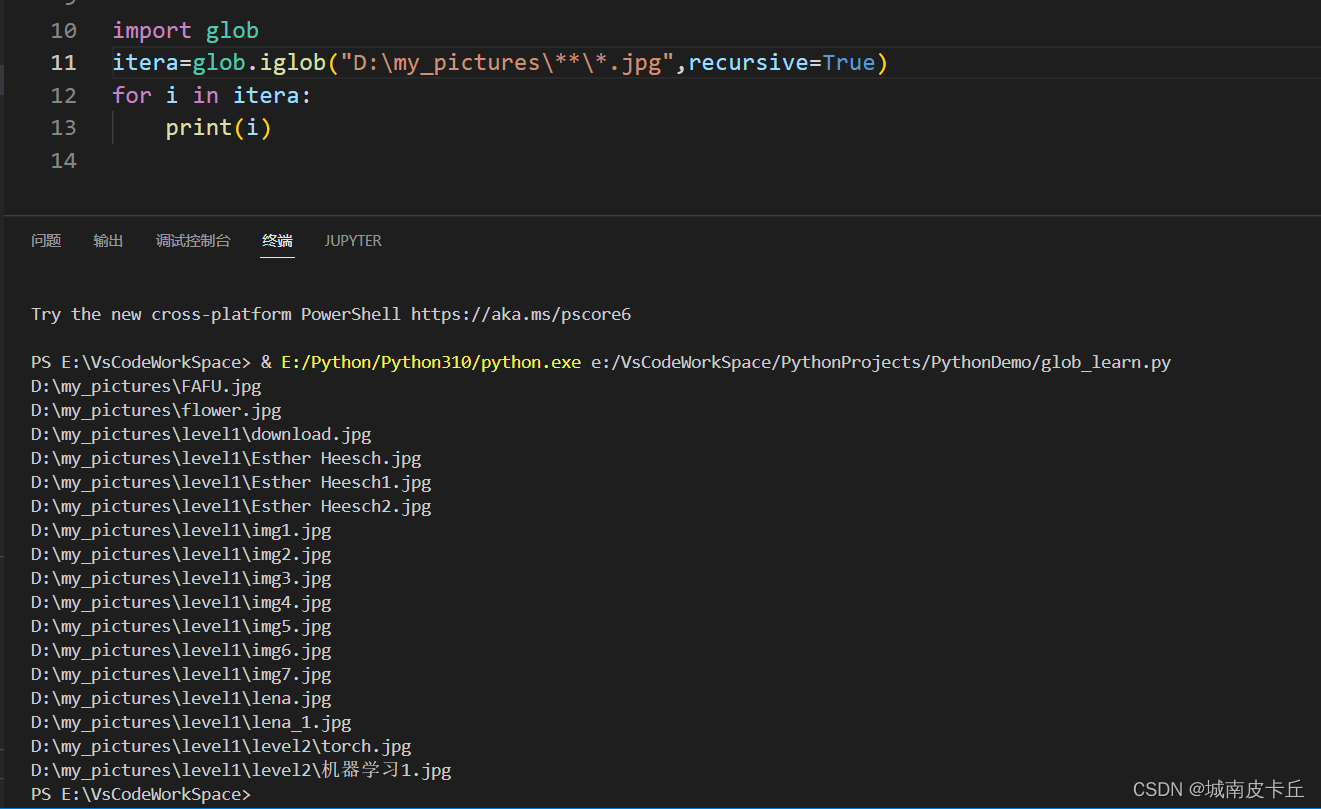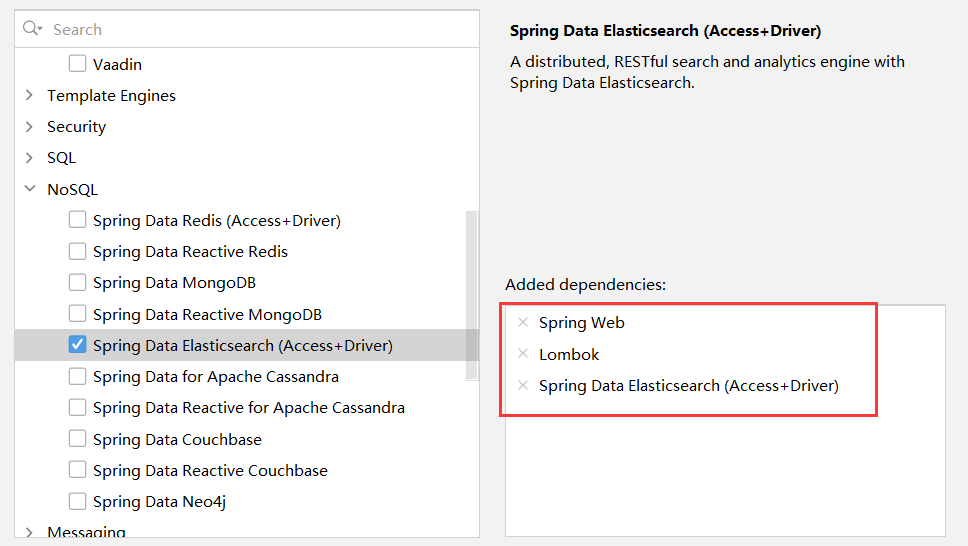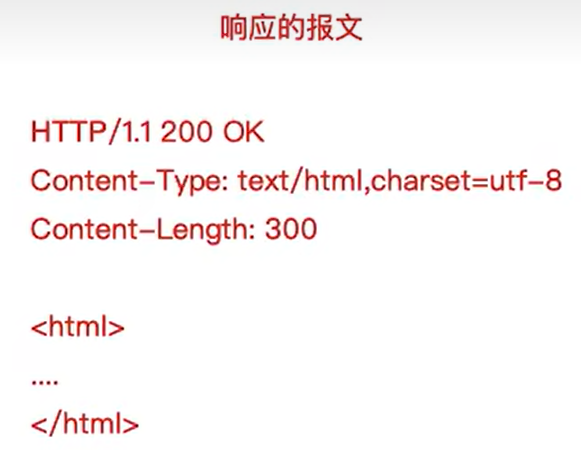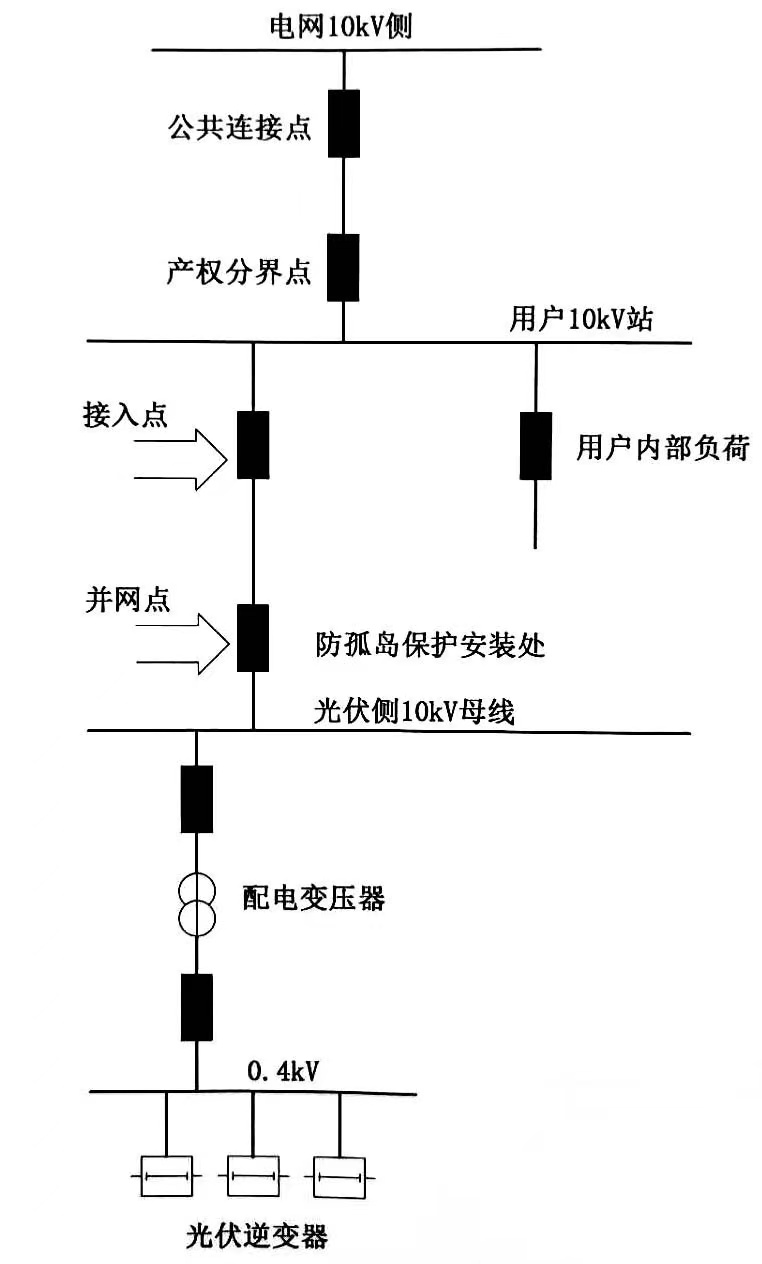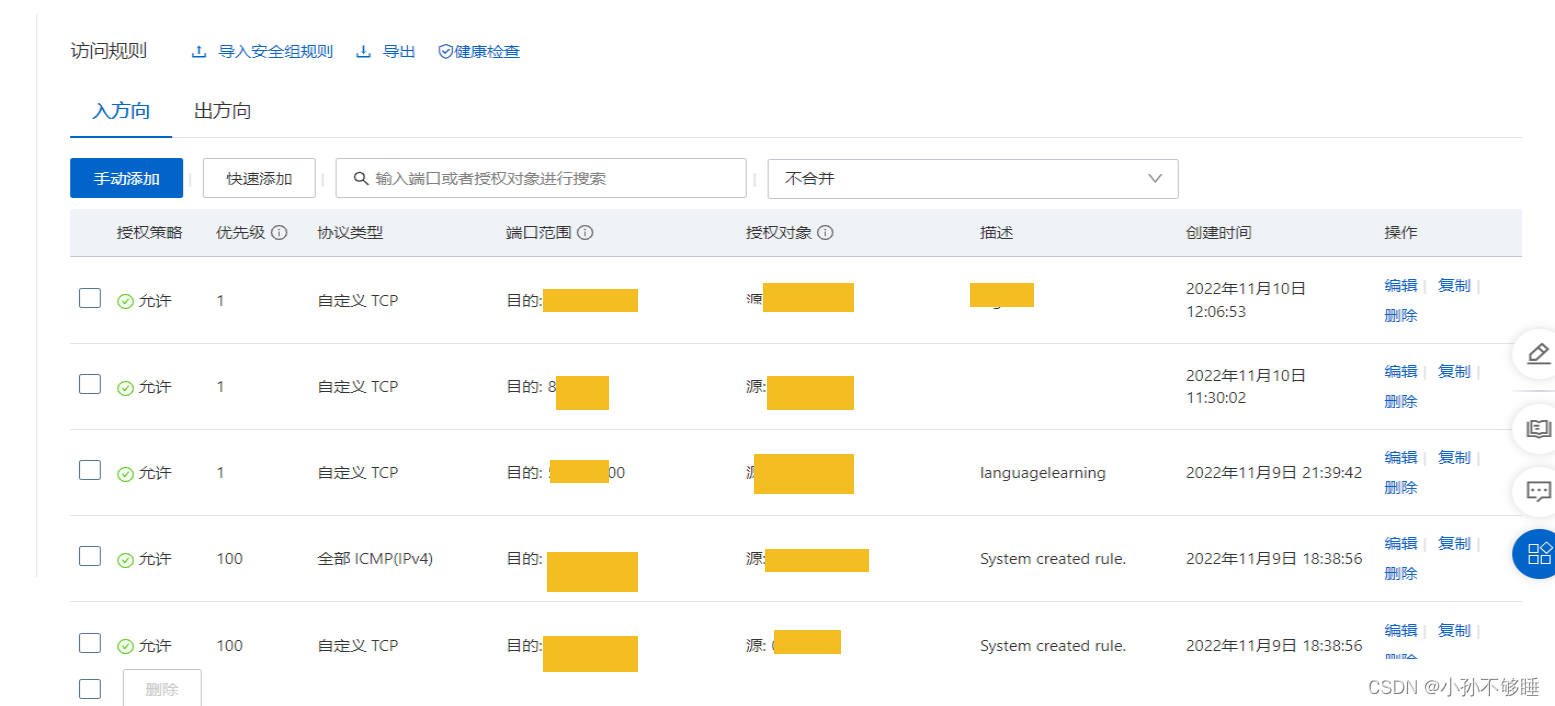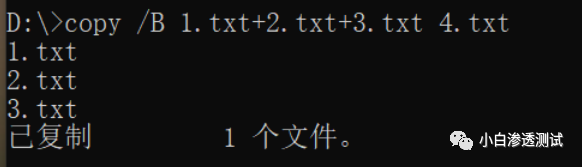du 查看文件和目录占用的磁盘空间
du disk usage 磁盘占用情况
基本语法
du [选项] 目录/文件 显示目录下每个子目录的磁盘使用情况
| 选项 | 功能 |
|---|---|
| -h | 将文件大小转换成人类便于阅读的形式 |
| -a | 查看子目录和文件 |
| -c | 显示所有的文件和子文件后,显示总和 |
| -s | 只显示总和 |
| –max-depth=n | 指定统计目录的深度n层 |
实例
显示root目录下文件的大小
du -h
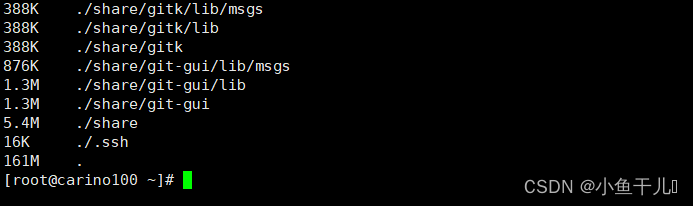
只查看root目录的大小总和
du -sh

设置统计子目录的最大的深度
# 设置最大深度为2
du -h --max-depth=2
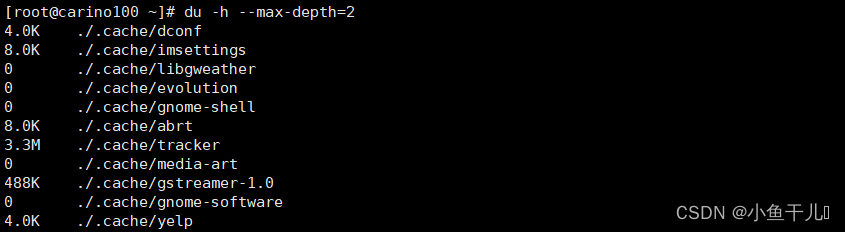
df查看磁盘空间使用情况
df : disk free 空余磁盘
df 选项 : 列出文件系统的整体磁盘使用量,检查文件系统的磁盘空间占用情况
| 选项 | 功能 |
|---|---|
| -h | 将文件大小转换成人类便于阅读的形式 |
实例
查看磁盘使用情况,并以便于人类观看的形式输出
df -h
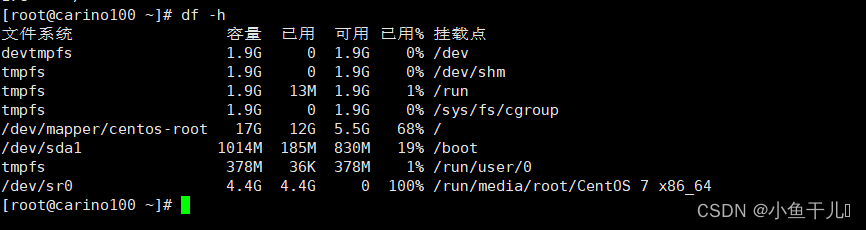
free查看内存信息
free -h
第一个是物理内存,第二个是虚拟内存

lsblk查看设备挂载情况
lsblk: list block 查看设备挂载的情况
| 选项 | 功能 |
|---|---|
| -f | 查看详细的设备挂载情况,显示文件系统信息 |
sro:代表光驱
sda:硬盘
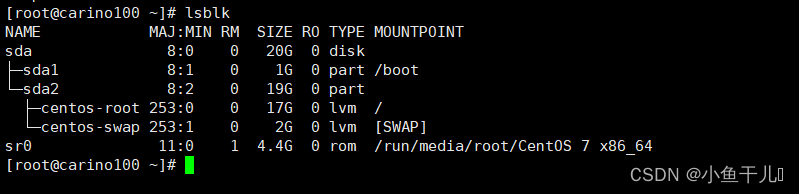
显示详细的文件系统信息

mount/umount挂载/卸载
在Linux系统中一切皆文件,所有文件都放在以根目录为树形目录结构中,硬件设备也是文件。
查看挂载的光驱
最后一行 sr0就代表挂载的光驱,后面也有光驱挂载的位置
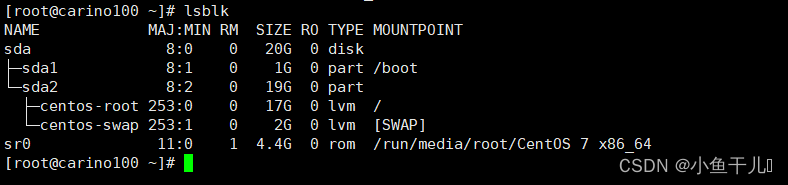
卸载光驱
umount /run/media/root/CentOS\ 7\ x86_64
此时在看,已经发现sro最后的挂载点已经不在了
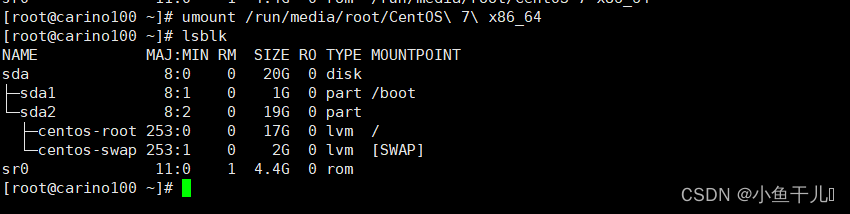
挂载光驱
默认是以只读的形式进行挂载的
mount /dev/cdrom /run/media/
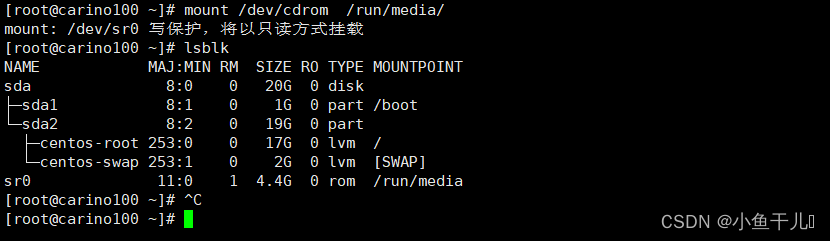
fdisk分区
主要作用就是对硬盘进行操作
基本语法:
fdisk -l 查看磁盘分区详情
fdisk 硬盘设备名 对新增的硬盘进行分区操作
| 选项 | 功能 |
|---|---|
| -l | 显示所有硬盘的分区列表 |
fdisk -l
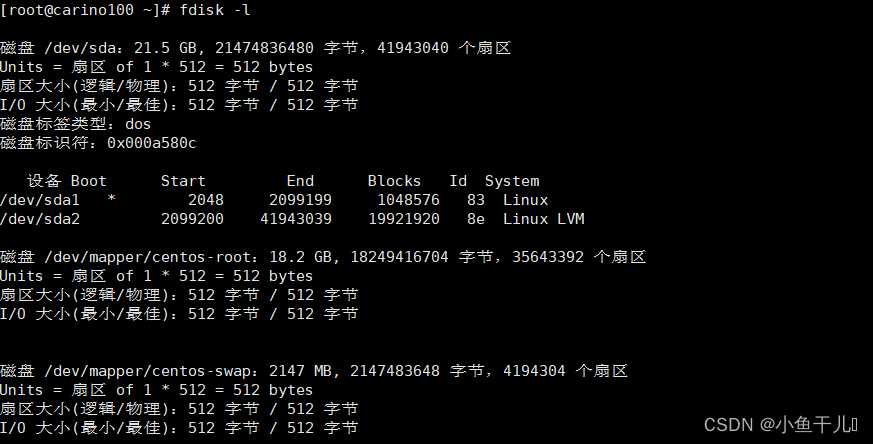
sda1、sda2两个是分区名

关于这个磁盘分区的,这个文章介绍的有点少,都是一些基础的操作,关于分区的操作可以看我的另一个博客,里面有详细的介绍磁盘分区